مؤلف:
Gregory Harris
تاريخ الخلق:
12 أبريل 2021
تاريخ التحديث:
1 تموز 2024
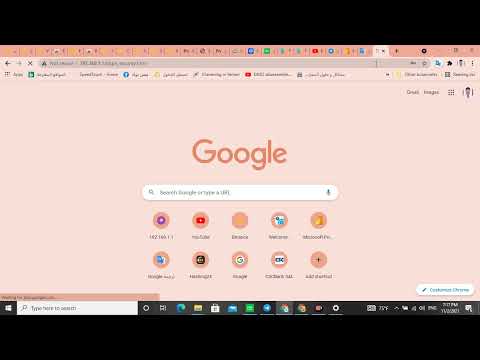
المحتوى
- خطوات
- الطريقة 1 من 3: إعادة التشغيل من جهاز كمبيوتر
- الطريقة 2 من 3: إعادة تشغيل المودم باستخدام المحول البعيد
- الطريقة الثالثة من 3: إعادة تشغيل المودم عبر موفر خدمة الإنترنت
إذا رفض المودم العمل ، مما يؤدي إلى اتصال متقطع أو نقص كامل ، فيجب أولاً إعادة تشغيله. لتحقيق ذلك ، يمكنك فصل المودم عن الشبكة أو الضغط على زر إعادة الضبط. إذا كان المودم في مكان لا يمكن الوصول إليه ، فيمكن إعادة تشغيله عن بُعد. لتجنب الاضطرار إلى السير في المنزل ، أعد تشغيل المودم الخاص بك عن بُعد عبر جهاز الكمبيوتر الخاص بك ، باستخدام مفتاح التحكم عن بُعد ، أو عن طريق الاتصال بمزود خدمة الإنترنت الخاص بك.
خطوات
الطريقة 1 من 3: إعادة التشغيل من جهاز كمبيوتر
 1 افتح متصفحك. افتح متصفحًا على جهاز الكمبيوتر الخاص بك. يمكن أن يكون Internet Explorer أو Firefox أو Chrome. ليس الأمر بهذه الأهمية. الشيء الرئيسي هو أن لديك الفرصة لإدخال العنوان في شريط عنوان المتصفح.
1 افتح متصفحك. افتح متصفحًا على جهاز الكمبيوتر الخاص بك. يمكن أن يكون Internet Explorer أو Firefox أو Chrome. ليس الأمر بهذه الأهمية. الشيء الرئيسي هو أن لديك الفرصة لإدخال العنوان في شريط عنوان المتصفح.  2 أدخل عنوان IP الخاص بالمودم. بروتوكول الإنترنت أو عنوان IP هو معرف يستخدمه الكمبيوتر لإرسال البيانات عبر الشبكة. يجب إدخال عنوان IP الخاص بالمودم في شريط عنوان المتصفح. هذا هو عادة http://192.168.1.1 أو شيء مشابه. أدخله كعنوان IP الافتراضي.
2 أدخل عنوان IP الخاص بالمودم. بروتوكول الإنترنت أو عنوان IP هو معرف يستخدمه الكمبيوتر لإرسال البيانات عبر الشبكة. يجب إدخال عنوان IP الخاص بالمودم في شريط عنوان المتصفح. هذا هو عادة http://192.168.1.1 أو شيء مشابه. أدخله كعنوان IP الافتراضي. - إذا لم يعمل عنوان IP القياسي ، فابدأ موجه الأوامر (في Windows) وأدخل "ipconfig" (بدون علامات اقتباس) لمعرفة عنوان IP الصحيح للمودم. للقيام بذلك ، انقر فوق الزر "ابدأ" ، ثم "كافة البرامج" ، ثم "أدوات النظام" ، ثم "موجه الأوامر". سيتم إدراج عنوان IP الصحيح بجوار النص "البوابة الافتراضية".
- هناك طريقة أخرى - انقر فوق الزر "ابدأ" ثم "لوحة التحكم". بعد ذلك ، انقر فوق خيار "مركز الشبكة والمشاركة". في هذه النافذة ، تحتاج إلى العثور على اسم الشبكة والنقر فوق خيار "الحالة". انقر فوق الزر "تفاصيل" لعرض سلسلة البيانات. سيتم إدراج عنوان IP الخاص بالمودم بجوار النص "IPv4 Default Gateway".
 3 أدخل كلمة مرور المسؤول. في هذه المرحلة ، تحتاج إلى إدخال اسم وكلمة مرور مسؤول الشبكة. بدون وصول المسؤول ، لن تتمكن من إدخال إعدادات المودم. إذا كنت تستخدم جهاز الكمبيوتر في المنزل ، فلا ينبغي أن تكون هذه مشكلة. من الممكن أيضًا أن المودم يستخدم اسم المستخدم وكلمة المرور الافتراضيين. يمكن العثور عليها في دليل المستخدم أو على الملصق الموجود على المودم نفسه.
3 أدخل كلمة مرور المسؤول. في هذه المرحلة ، تحتاج إلى إدخال اسم وكلمة مرور مسؤول الشبكة. بدون وصول المسؤول ، لن تتمكن من إدخال إعدادات المودم. إذا كنت تستخدم جهاز الكمبيوتر في المنزل ، فلا ينبغي أن تكون هذه مشكلة. من الممكن أيضًا أن المودم يستخدم اسم المستخدم وكلمة المرور الافتراضيين. يمكن العثور عليها في دليل المستخدم أو على الملصق الموجود على المودم نفسه.  4 انتقل إلى صفحة إعدادات المودم. بينما يختلف كل مودم اختلافًا طفيفًا ، إلا أن لديهم جميعًا علامة تبويب إعدادات أو إدارة يمكن الوصول إليها من خلال وصول مسؤول الشبكة. يجب أن تظهر علامة التبويب هذه تلقائيًا في المتصفح. يجب أن يكون هناك أيضًا خيار لإعادة تشغيل المودم باستخدام "إعدادات المصنع".
4 انتقل إلى صفحة إعدادات المودم. بينما يختلف كل مودم اختلافًا طفيفًا ، إلا أن لديهم جميعًا علامة تبويب إعدادات أو إدارة يمكن الوصول إليها من خلال وصول مسؤول الشبكة. يجب أن تظهر علامة التبويب هذه تلقائيًا في المتصفح. يجب أن يكون هناك أيضًا خيار لإعادة تشغيل المودم باستخدام "إعدادات المصنع".  5 انقر فوق حفظ أو تطبيق أو إعادة تشغيل. بعد اختيار أحد هذه الخيارات ، يجب إعادة تشغيل المودم تلقائيًا والاتصال بالشبكة. انظر ، لا تغير أي شيء في الإعدادات الأساسية والمتقدمة للمودم ، حتى لا تفسد أي شيء. إذا استمر حدوث ذلك ، فأعد المودم إلى إعدادات المصنع بالضغط على زر إعادة الضبط.
5 انقر فوق حفظ أو تطبيق أو إعادة تشغيل. بعد اختيار أحد هذه الخيارات ، يجب إعادة تشغيل المودم تلقائيًا والاتصال بالشبكة. انظر ، لا تغير أي شيء في الإعدادات الأساسية والمتقدمة للمودم ، حتى لا تفسد أي شيء. إذا استمر حدوث ذلك ، فأعد المودم إلى إعدادات المصنع بالضغط على زر إعادة الضبط.  6 انتظر حتى تتم إعادة تشغيل المودم. قد يستغرق جهاز التوجيه بعض الوقت للعمل. عندما يتم تشغيل المودم ، سيتم تحديث الشاشة تلقائيًا. لن تكتمل إعادة التشغيل حتى يظهر اتصال بالإنترنت على الكمبيوتر.
6 انتظر حتى تتم إعادة تشغيل المودم. قد يستغرق جهاز التوجيه بعض الوقت للعمل. عندما يتم تشغيل المودم ، سيتم تحديث الشاشة تلقائيًا. لن تكتمل إعادة التشغيل حتى يظهر اتصال بالإنترنت على الكمبيوتر.  7 قم بإنشاء إشارة مرجعية لهذه الخطوات. ضع إشارة مرجعية على عنوان IP كاختصار. في هذه الحالة ، سيوفر لك الوقت عند تكرار كل شيء مرة أخرى. احفظ الرابط كإشارة مباشرة بعد النقر فوق الزر "موافق". سيبدو الرابط كالتالي: http://192.168.1.1/htmlV/reset.asp؟restart=TRUE
7 قم بإنشاء إشارة مرجعية لهذه الخطوات. ضع إشارة مرجعية على عنوان IP كاختصار. في هذه الحالة ، سيوفر لك الوقت عند تكرار كل شيء مرة أخرى. احفظ الرابط كإشارة مباشرة بعد النقر فوق الزر "موافق". سيبدو الرابط كالتالي: http://192.168.1.1/htmlV/reset.asp؟restart=TRUE
الطريقة 2 من 3: إعادة تشغيل المودم باستخدام المحول البعيد
 1 شراء مفتاح بعيد. يمكنك إعادة تشغيل المودم عن بعد باستخدام ما يسمى بالمفتاح البعيد. تتصل هذه الأجهزة بجهاز الكمبيوتر الخاص بك وتقوم تلقائيًا بإدارة الشبكة والوصول إلى الإنترنت ، ويمكنها إعادة تشغيل أجهزة مودم الكبل و DSL. يمكن شراء نماذج مثل iBoot من جهاز كمبيوتر أو متجر على الإنترنت مقابل حوالي 12 ألف روبل.
1 شراء مفتاح بعيد. يمكنك إعادة تشغيل المودم عن بعد باستخدام ما يسمى بالمفتاح البعيد. تتصل هذه الأجهزة بجهاز الكمبيوتر الخاص بك وتقوم تلقائيًا بإدارة الشبكة والوصول إلى الإنترنت ، ويمكنها إعادة تشغيل أجهزة مودم الكبل و DSL. يمكن شراء نماذج مثل iBoot من جهاز كمبيوتر أو متجر على الإنترنت مقابل حوالي 12 ألف روبل.  2 قم بتوصيل جهازك. يتم توصيل مفاتيح التحكم عن بعد مباشرة بعلبة الكمبيوتر.قم بتوصيل مصدر طاقة الكمبيوتر وكابل الشبكة بالجهاز. من خلال توصيل الكمبيوتر الرئيسي ، يمكنك التحكم عن بعد في بعض وظائف أجهزة الكمبيوتر الأخرى على الشبكة وحتى أتمتة عملها.
2 قم بتوصيل جهازك. يتم توصيل مفاتيح التحكم عن بعد مباشرة بعلبة الكمبيوتر.قم بتوصيل مصدر طاقة الكمبيوتر وكابل الشبكة بالجهاز. من خلال توصيل الكمبيوتر الرئيسي ، يمكنك التحكم عن بعد في بعض وظائف أجهزة الكمبيوتر الأخرى على الشبكة وحتى أتمتة عملها.  3 قم بتمكين وظيفة إعادة التشغيل عن بُعد. بمجرد توصيل الجهاز بجهاز الكمبيوتر الخاص بك ، قم بإعداد مفتاح التحكم عن بُعد بحيث يراقب اتصال الإنترنت تلقائيًا ويعيد تشغيل المودم في حالة حدوث مشكلة. لتكوين المحول ، تحتاج إلى الانتقال إلى إعداداته على الكمبيوتر. يمكن أيضًا تكوين المحول بحيث يعيد تشغيل المودم في وقت محدد ، على سبيل المثال ، كل صباح أو كل يوم.
3 قم بتمكين وظيفة إعادة التشغيل عن بُعد. بمجرد توصيل الجهاز بجهاز الكمبيوتر الخاص بك ، قم بإعداد مفتاح التحكم عن بُعد بحيث يراقب اتصال الإنترنت تلقائيًا ويعيد تشغيل المودم في حالة حدوث مشكلة. لتكوين المحول ، تحتاج إلى الانتقال إلى إعداداته على الكمبيوتر. يمكن أيضًا تكوين المحول بحيث يعيد تشغيل المودم في وقت محدد ، على سبيل المثال ، كل صباح أو كل يوم.  4 قم بتشغيل الجهاز. سيبدأ المحول عن بُعد في العمل تلقائيًا بمجرد إعداده. إذا لم يعمل المودم بشكل جيد ، فسيقوم الجهاز تلقائيًا باكتشاف ذلك وإعادة تشغيله ، لذلك لا داعي للقلق بشأن الاتصال السيئ.
4 قم بتشغيل الجهاز. سيبدأ المحول عن بُعد في العمل تلقائيًا بمجرد إعداده. إذا لم يعمل المودم بشكل جيد ، فسيقوم الجهاز تلقائيًا باكتشاف ذلك وإعادة تشغيله ، لذلك لا داعي للقلق بشأن الاتصال السيئ.  5 انتظر إعادة التشغيل. كما كان من قبل ، بعد إعادة تشغيل المودم ، يجب أن يستغرق بعض الوقت قبل أن يعمل مرة أخرى. يجب أن يظهر اتصال الإنترنت في غضون بضع دقائق.
5 انتظر إعادة التشغيل. كما كان من قبل ، بعد إعادة تشغيل المودم ، يجب أن يستغرق بعض الوقت قبل أن يعمل مرة أخرى. يجب أن يظهر اتصال الإنترنت في غضون بضع دقائق.
الطريقة الثالثة من 3: إعادة تشغيل المودم عبر موفر خدمة الإنترنت
 1 حدد أي مزود لديك. اعتمادًا على الموقف ، تحتاج أولاً إلى تحديد موفر خدمة الإنترنت الخاص بك. يتضمن ذلك العثور على عنوان IP العام الذي يأتي منه اتصالك. يمكن لبعض المواقع القيام بذلك نيابة عنك. يمكن أيضًا العثور على العنوان المطلوب على الموقع لتحديد عنوان IP. سيكون عنوان IP بالتنسيق التالي: xxx.xxx.xxx.xxx. يمكن للمواقع الأخرى إخبارك بالمؤسسة التي تستخدم عنوان IP العام هذا وتقديم اسم مزود خدمة الإنترنت وعنوانه ورقم الهاتف.
1 حدد أي مزود لديك. اعتمادًا على الموقف ، تحتاج أولاً إلى تحديد موفر خدمة الإنترنت الخاص بك. يتضمن ذلك العثور على عنوان IP العام الذي يأتي منه اتصالك. يمكن لبعض المواقع القيام بذلك نيابة عنك. يمكن أيضًا العثور على العنوان المطلوب على الموقع لتحديد عنوان IP. سيكون عنوان IP بالتنسيق التالي: xxx.xxx.xxx.xxx. يمكن للمواقع الأخرى إخبارك بالمؤسسة التي تستخدم عنوان IP العام هذا وتقديم اسم مزود خدمة الإنترنت وعنوانه ورقم الهاتف.  2 اتصل بمزودك. إذا لم تتمكن من إعادة تشغيل المودم بالطريقتين الأوليين ، أو إذا كنت تواجه مشكلات اتصال مستمرة ، فاتصل بمزودك عبر الهاتف وأبلغ عن المشكلة. من المحتمل وجود بعض مشكلات الشبكة التي تحتاج إلى إصلاح. للقيام بذلك ، تحتاج إلى التحدث إلى أحد ممثلي دعم العملاء وتحديد هويتك وتقديم تفاصيل حسابك.
2 اتصل بمزودك. إذا لم تتمكن من إعادة تشغيل المودم بالطريقتين الأوليين ، أو إذا كنت تواجه مشكلات اتصال مستمرة ، فاتصل بمزودك عبر الهاتف وأبلغ عن المشكلة. من المحتمل وجود بعض مشكلات الشبكة التي تحتاج إلى إصلاح. للقيام بذلك ، تحتاج إلى التحدث إلى أحد ممثلي دعم العملاء وتحديد هويتك وتقديم تفاصيل حسابك.  3 اطلب من موفر خدمة الإنترنت إعادة تشغيل المودم. إذا تم توفير المودم الذي تستخدمه بواسطة موفر خدمة الإنترنت لديك ، فهناك احتمال كبير أنه يمكنه الاتصال به عن بُعد عبر ما يسمى بروتوكول TR-069 أو CPE WAN MGMT. إنه بروتوكول تستخدمه شركات الإنترنت عالية السرعة لإدارة أجهزة المودم وأجهزة التوجيه والبوابات واستكشاف الأخطاء وإصلاحها عن بُعد. من الممكن أن يقوم موفر خدمة الإنترنت بإعادة تشغيل المودم نيابة عنك.
3 اطلب من موفر خدمة الإنترنت إعادة تشغيل المودم. إذا تم توفير المودم الذي تستخدمه بواسطة موفر خدمة الإنترنت لديك ، فهناك احتمال كبير أنه يمكنه الاتصال به عن بُعد عبر ما يسمى بروتوكول TR-069 أو CPE WAN MGMT. إنه بروتوكول تستخدمه شركات الإنترنت عالية السرعة لإدارة أجهزة المودم وأجهزة التوجيه والبوابات واستكشاف الأخطاء وإصلاحها عن بُعد. من الممكن أن يقوم موفر خدمة الإنترنت بإعادة تشغيل المودم نيابة عنك.  4 انتظر حتى يعمل المودم مرة أخرى. قد يستغرق موفر خدمة الإنترنت بعض الوقت لإعادة تشغيل المودم ، لذا يرجى الانتظار. عند إعادة تشغيل المودم ، سيبدأ العمل بشكل صحيح مرة أخرى ويعطي اتصالاً مستقرًا.
4 انتظر حتى يعمل المودم مرة أخرى. قد يستغرق موفر خدمة الإنترنت بعض الوقت لإعادة تشغيل المودم ، لذا يرجى الانتظار. عند إعادة تشغيل المودم ، سيبدأ العمل بشكل صحيح مرة أخرى ويعطي اتصالاً مستقرًا.



